Linux システムに新しいディスクを追加する方法
重要: この記事の目的は、新しいパーティションを作成する方法を説明することのみであり、パーティションの拡張やその他のオプションは含まれていないことに注意してください。
fdisk ツールを使用してこれらの構成を完了します。
20GB ハード ドライブを追加し、/data パーティションにマウントしました。
fdisk は、Linux システム上のハード ドライブとパーティションを表示および管理するために使用されるコマンド ライン ツールです。
リーリーこのコマンドは、現在のパーティションと構成をリストします。
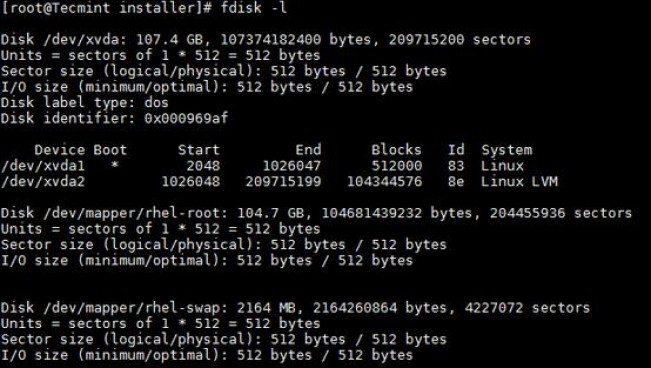
Linux パーティションの詳細の表示
20GB ハードディスクを追加した後の fdisk -l の出力は次のようになります。
リーリー 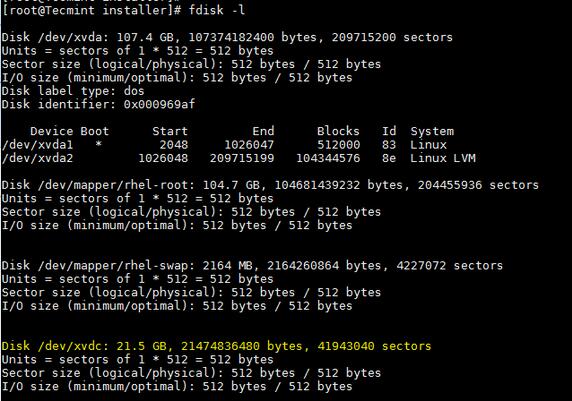
新しいパーティションの詳細を表示する
新しく追加されたディスクは /dev/xvdc として表示されます。物理ディスクを追加する場合、ディスク タイプに基づいて /dev/sda のようになります。ここでは仮想ディスクを使用しています。
/dev/xvdc など、特定のハード ドライブ上でパーティションを作成します。
リーリー- n - パーティションの作成
- p - 印刷パーティションテーブル
- d - パーティションを削除します
- q - 変更を保存せずに終了します
- w - 変更を保存して終了
ここではパーティションを作成したいので、n オプションを使用します。
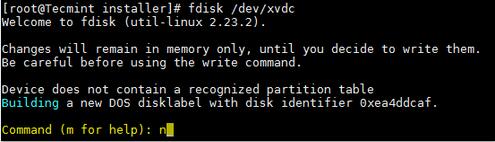
Linux で新しいパーティションを作成します
プライマリ パーティションまたは拡張パーティションを作成します。デフォルトでは、最大 4 つのプライマリ パーティションを持つことができます。
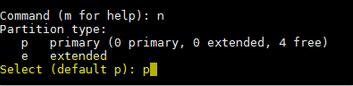
プライマリ パーティションの作成
必要に応じてパーティション番号を入力します。デフォルト値の 1 を使用することをお勧めします。

パーティション番号の割り当て
最初のセクターのサイズを入力します。新しいディスクの場合は、通常はデフォルト値を選択します。同じディスク上に 2 番目のパーティションを作成する場合は、前のパーティションの最後のセクターに 1 を追加する必要があります。

セクタをパーティションに割り当てます
最後のセクターまたはパーティションのサイズの値を入力します。通常は、パーティションのサイズを入力することをお勧めします。値が範囲外のエラーを防ぐために、必ずプレフィックスを追加してください。

パーティションサイズの割り当て
変更を保存して終了します。
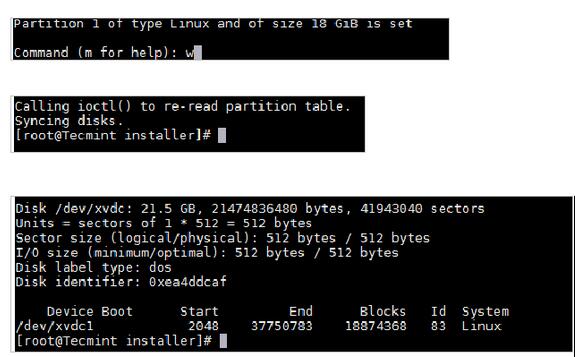
パーティションの変更を保存する
次に、mkfs コマンドを使用してディスクをフォーマットします。
リーリー 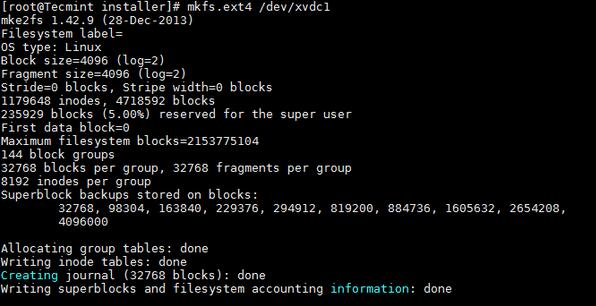
新しいパーティションをフォーマットします
フォーマットが完了したら、次のコマンドに従ってパーティションをマウントします。
リーリー/etc/fstab ファイルにエントリを追加して、永続ブート時に自動的にマウントします。
リーリーfdisk コマンドを使用して新しいディスクにパーティションを作成し、それをマウントする方法がわかりました。
パーティションを扱うとき、特に構成されたディスクを編集するときは特に注意する必要があります。フィードバックや提案をお聞かせください。
#########著者について:#########以上がLinux システムに新しいディスクを追加する方法の詳細内容です。詳細については、PHP 中国語 Web サイトの他の関連記事を参照してください。

ホットAIツール

Undresser.AI Undress
リアルなヌード写真を作成する AI 搭載アプリ

AI Clothes Remover
写真から衣服を削除するオンライン AI ツール。

Undress AI Tool
脱衣画像を無料で

Clothoff.io
AI衣類リムーバー

Video Face Swap
完全無料の AI 顔交換ツールを使用して、あらゆるビデオの顔を簡単に交換できます。

人気の記事

ホットツール

メモ帳++7.3.1
使いやすく無料のコードエディター

SublimeText3 中国語版
中国語版、とても使いやすい

ゼンドスタジオ 13.0.1
強力な PHP 統合開発環境

ドリームウィーバー CS6
ビジュアル Web 開発ツール

SublimeText3 Mac版
神レベルのコード編集ソフト(SublimeText3)

ホットトピック
 7697
7697
 15
15
 1640
1640
 14
14
 1393
1393
 52
52
 1287
1287
 25
25
 1229
1229
 29
29
 VSCODEに必要なコンピューター構成
Apr 15, 2025 pm 09:48 PM
VSCODEに必要なコンピューター構成
Apr 15, 2025 pm 09:48 PM
VSコードシステムの要件:オペレーティングシステム:オペレーティングシステム:Windows 10以降、MACOS 10.12以上、Linux Distributionプロセッサ:最小1.6 GHz、推奨2.0 GHz以上のメモリ:最小512 MB、推奨4 GB以上のストレージスペース:最低250 MB以上:その他の要件を推奨:安定ネットワーク接続、XORG/WAYLAND(Linux)
 VSCODEは拡張子をインストールできません
Apr 15, 2025 pm 07:18 PM
VSCODEは拡張子をインストールできません
Apr 15, 2025 pm 07:18 PM
VSコード拡張機能のインストールの理由は、ネットワークの不安定性、許可不足、システム互換性の問題、VSコードバージョンが古すぎる、ウイルス対策ソフトウェアまたはファイアウォール干渉です。ネットワーク接続、許可、ログファイル、およびコードの更新、セキュリティソフトウェアの無効化、およびコードまたはコンピューターの再起動を確認することにより、問題を徐々にトラブルシューティングと解決できます。
 Apr 16, 2025 pm 07:39 PM
Apr 16, 2025 pm 07:39 PM
NotePadはJavaコードを直接実行することはできませんが、他のツールを使用することで実現できます。コマンドラインコンパイラ(Javac)を使用してByteCodeファイル(filename.class)を生成します。 Javaインタープリター(Java)を使用して、バイトコードを解釈し、コードを実行し、結果を出力します。
 vscodeとは何ですか?vscodeとは何ですか?
Apr 15, 2025 pm 06:45 PM
vscodeとは何ですか?vscodeとは何ですか?
Apr 15, 2025 pm 06:45 PM
VSコードは、Microsoftが開発した無料のオープンソースクロスプラットフォームコードエディターと開発環境であるフルネームVisual Studioコードです。幅広いプログラミング言語をサポートし、構文の強調表示、コード自動完了、コードスニペット、および開発効率を向上させるスマートプロンプトを提供します。リッチな拡張エコシステムを通じて、ユーザーは、デバッガー、コードフォーマットツール、GIT統合など、特定のニーズや言語に拡張機能を追加できます。 VSコードには、コードのバグをすばやく見つけて解決するのに役立つ直感的なデバッガーも含まれています。
 vscodeはMacに使用できますか
Apr 15, 2025 pm 07:36 PM
vscodeはMacに使用できますか
Apr 15, 2025 pm 07:36 PM
VSコードはMacで利用できます。強力な拡張機能、GIT統合、ターミナル、デバッガーがあり、豊富なセットアップオプションも提供しています。ただし、特に大規模なプロジェクトまたは非常に専門的な開発の場合、コードと機能的な制限がある場合があります。
 vscodeの使用方法
Apr 15, 2025 pm 11:21 PM
vscodeの使用方法
Apr 15, 2025 pm 11:21 PM
Visual Studio Code(VSCODE)は、Microsoftが開発したクロスプラットフォーム、オープンソース、および無料のコードエディターです。軽量、スケーラビリティ、および幅広いプログラミング言語のサポートで知られています。 VSCODEをインストールするには、公式Webサイトにアクセスして、インストーラーをダウンロードして実行してください。 VSCODEを使用する場合、新しいプロジェクトを作成し、コードを編集し、コードをデバッグし、プロジェクトをナビゲートし、VSCODEを展開し、設定を管理できます。 VSCODEは、Windows、MacOS、Linuxで利用でき、複数のプログラミング言語をサポートし、マーケットプレイスを通じてさまざまな拡張機能を提供します。その利点には、軽量、スケーラビリティ、広範な言語サポート、豊富な機能とバージョンが含まれます
 Linuxの主な目的は何ですか?
Apr 16, 2025 am 12:19 AM
Linuxの主な目的は何ですか?
Apr 16, 2025 am 12:19 AM
Linuxの主な用途には、1。Serverオペレーティングシステム、2。EmbeddedSystem、3。Desktopオペレーティングシステム、4。開発およびテスト環境。 Linuxはこれらの分野で優れており、安定性、セキュリティ、効率的な開発ツールを提供します。
 GITの倉庫アドレスを確認する方法
Apr 17, 2025 pm 01:54 PM
GITの倉庫アドレスを確認する方法
Apr 17, 2025 pm 01:54 PM
gitリポジトリアドレスを表示するには、次の手順を実行します。1。コマンドラインを開き、リポジトリディレクトリに移動します。 2。「git remote -v」コマンドを実行します。 3.出力と対応するアドレスでリポジトリ名を表示します。




